تمكين إعادة توجيه المنفذ لـ Arris Touchstone DG1670
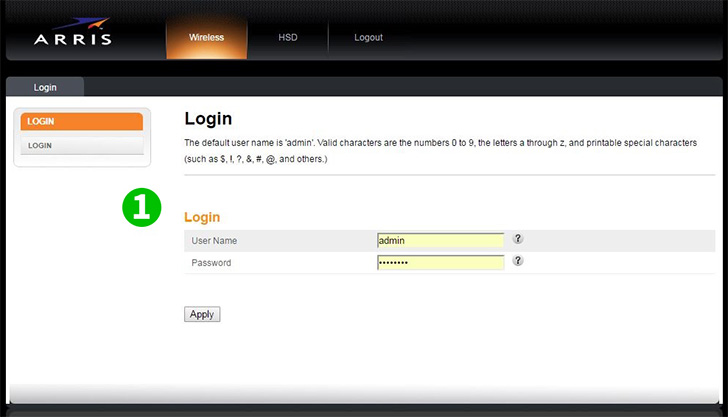
1 تأسيس اتصال منفذ كبل Ethernet مستقيم بين DG1670 وجهاز الكمبيوتر الخاص بك. باستخدام مستعرض الويب المطلوب ، أدخل عنوان IP الافتراضي http://192.168.0.1/. يجب أن ترى شاشة تسجيل الدخول أدناه. اسم المستخدم/كلمة المرور الافتراضية هي admin/password
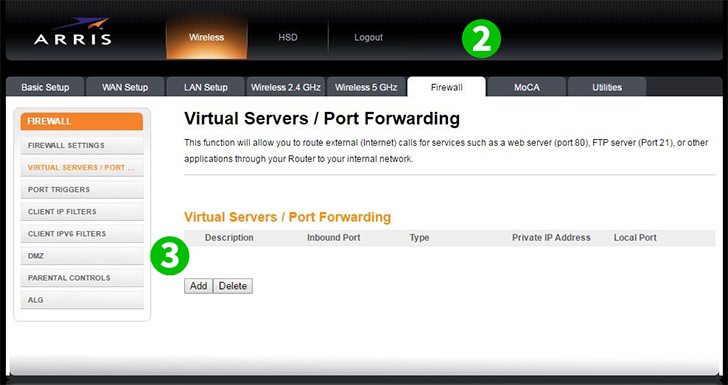
2 بعد تسجيل الدخول بنجاح حدد علامة التبويب "Firewall"
3 بمجرد التفاوض على علامة التبويب "Firewall" ، حدد علامة التبويب "Virtual Servers / Port Forwarding" على الهامش الأيسر من الشاشة وحددها. أنت الآن جاهز لإضافة تكوين "إعادة توجيه الخادم/المنفذ الظاهري" عن طريق تحديد "ADD"

4 حقل الوصف - أدخل اسمًا يتم فهمه بنفسك بمجرد تنفيذه
5 الواردة ميناء الميدان - أدخل المنفذ الواردة لملقم الظاهري. يجب أن يكون هذا هو نفس نطاق المنفذ المحلي
6 حقل التنسيق - اضبط التنسيق على TCP (نموذجي) أو UDP أو كلاهما باستخدام السهم المنسدل
7 حقل عنوان IP الخاص - أدخل عنوان IP الخاص بالجهاز على الشبكة المحلية الذي يعمل عليه cFos Personal Net
8 حقل المنفذ المحلي - أدخل عنوان المنفذ المحلي للخادم الظاهري. يجب أن يكون هذا هو نفس نطاق المنفذ الوارد
9 بمجرد أن تشعر بالرضا تجاه إعداداتك ، حدد "Add Virtual Server". سيتم تحديث الشاشة بتكوين Virtual Server / Port Forwarding الذي تم إنشاؤه حديثًا
تم الآن تكوين ميناء الشحن لجهاز الكمبيوتر الخاص بك!
تمكين إعادة توجيه المنفذ لـ Arris Touchstone DG1670
تعليمات حول تنشيط Port Forwarding لـ Arris Touchstone DG1670